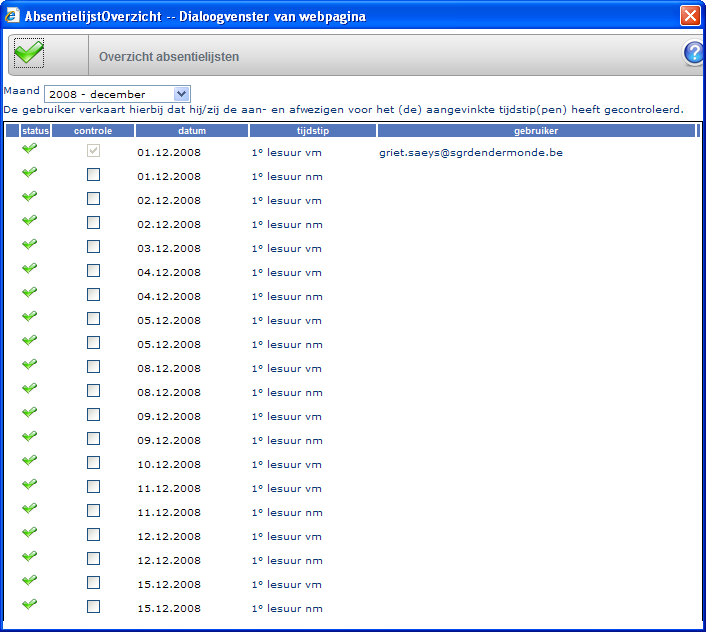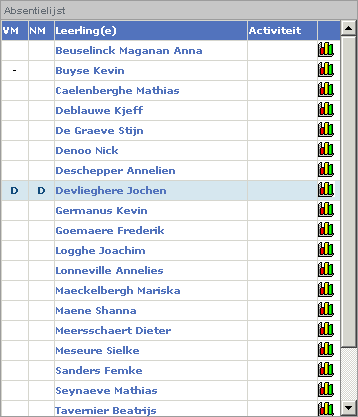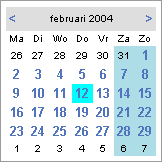
Selecteer hier de datum waarop u de afwezigheden wenst in te voeren. Deze datum zal opgeslagen worden zodat wanneer u een andere klas selecteert in de lijst, u de afwezigheden van dezelfde dag kunt invoeren.
Op dagen waarop geen les is (cfr. kalenderinstellingen) kunt u nooit afwezigheden invoeren. Speciale dagen zoals pedagogische studiedagen, facultatieve verlofdagen, ... worden op vestigingsniveau ingesteld en moeten dus niet meer individueel ingevuld worden.